Čo je nové pre WSL v aktualizácii Windows 10 z októbra 2018
Windows 10 verzia 1809 „Aktualizácia z októbra 2018“ prichádza s množstvom zaujímavých zmien a vylepšení vykonaných vo funkcii WSL. Patria sem ďalšie distribúcie v obchode, možnosť spustiť WSL z File Exporer, vylepšená podpora rozlišovania malých a veľkých písmen v jednotlivých adresároch a ďalšie.
Reklama
Možnosť spúšťať Linux natívne vo Windowse 10 poskytuje funkcia WSL. WSL je skratka pre Windows Subsystem for Linux, ktorý bol pôvodne obmedzený iba na Ubuntu. Moderné verzie WSL umožňujú inštalácia a spustenie viacerých distribúcií Linuxu z obchodu Microsoft Store.
Tu je to, čo je nové vo WSL v aktualizácii Windows 10 verzie 1809 z októbra 2018
Po povolenie WSL, môžete nainštalovať Kali a Debian z Obchodu. Môžete použiť nasledujúce odkazy:
- Ubuntu
- openSUSE Leap
- SUSE Linux Enterprise Server
- Získajte Kali Linux pre WSL
- Debian GNU/Linux
Windows 10 verzia 1809 pridáva do tohto zoznamu niekoľko ďalších možností.
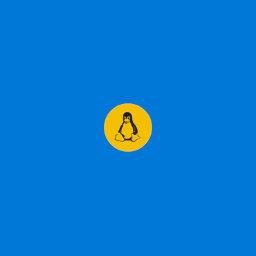
- Obraz Ubuntu je aktualizovaný na verziu 18.04.
- Teraz môžete nainštalovať WLinux z obchodu Microsoft Store.
- OpenSUSE 15 a SLES 15 sú teraz k dispozícii v obchode Microsoft Store.
- Teraz môžete spustiť WSL a Ubuntu 18.04 ARM zariadenia.
Poznámkový blok podporuje zakončenie riadkov pre Linux
Počnúc verziou Windows 10 Build 17661 poznámkový blok rozpoznáva zakončenia riadkov Unix, takže môžete prezerať a upravovať súbory Unix/Linux pomocou programu Poznámkový blok. Upozorňujeme, že táto funkcia môže byť zdravotne postihnutých.
Spustite Linux Shell z Prieskumníka súborov
Počnúc Windows 10 Build 17672 OS obsahuje natívny príkaz kontextovej ponuky „Open Linux Shell Here“, ktorý sa zobrazí v rozšírenej kontextovej ponuke priečinkov (keď podržíte kláves Shift). Jedným kliknutím otvorí konzolu Bash v požadovanom priečinku.

Nainštalujte WSL Distros z príkazového riadku
Existuje množstvo dôvodov, prečo možno budete chcieť napísať skript na inštaláciu distribúcií WSL z príkazového riadku – možno ste práve dostali nový počítač, ktorý chcete nastaviť. Alebo možno chcete programovo definovať svoj dev stroj bez narušenia pracovného toku príkazového riadka.
Môžete použiť projekt Windows Developer Setup Scripts na adrese aka.ms/devsetup povoliť WSL a nainštalovať distribúciu jedným kliknutím. Tu je ukážka, ako to môžete urobiť. Nižšie uvedený skript by mal byť spustený v a Správcovský terminál PowerShell.
Povoliť WSL
Invoke-WebRequest -Uri https://aka.ms/wsl-ubuntu-1804 -OutFile ~/Ubuntu.appx -UseBasicParsing Add-Appx-Package -Path ~/Ubuntu.appx
Nainštalujte Ubuntu 18.04
RefreshEnv Inštalácia Ubuntu1804 --root Ubuntu1804 spustenie aktualizácie apt Ubuntu1804 spustenie aktualizácie apt -y
Podpora rozlišovania malých a veľkých písmen v jednotlivých adresároch

Ako už možno viete, systém súborov Windows, NTFS, zaobchádza s názvami súborov a priečinkov tak, že nerozlišujú veľké a malé písmená. Napríklad pre OS a aplikácie sú MyFile.txt a myfile.txt rovnaký súbor. V Linuxe sú však veci iné. Pre tento OS sú to dva rôzne súbory. Tento rozdiel v správaní môže spôsobiť problémy používateľom WSL.
Počnúc vstavanou verziou systému Windows 17093 existuje nový spôsob spracovania súborov, v ktorých sa rozlišujú malé a veľké písmená v systéme Windows: rozlišovanie malých a veľkých písmen v jednotlivých adresároch. Táto schopnosť bola pridaná s cieľom poskytnúť používateľovi lepšiu interoperabilitu pri používaní súborov, v ktorých sa rozlišujú malé a veľké písmená. Môžete ho tiež použiť s bežnými aplikáciami systému Windows.
Spoločnosť Microsoft pridala nový príznak rozlišovania malých a veľkých písmen, ktorý možno použiť na adresáre. Pre adresáre, ktoré majú tento príznak nastavený, všetky operácie so súbormi v tomto adresári rozlišujú veľké a malé písmená bez ohľadu na to, či FILE_FLAG_POSIX_SEMANTICS bola špecifikovaná. To znamená, že ak máte dva súbory, ktoré sa líšia iba veľkosťou písmen v adresári označenom ako rozlišujúce veľké a malé písmená, všetky aplikácie k nim budú mať prístup.
Pozrite si články
- Povoľte režim rozlišovania malých a veľkých písmen pre priečinky v systéme Windows 10
- Pridajte kontextovú ponuku rozlišovania malých a veľkých písmen v systéme Windows 10
Copy/Paste prichádza pre Linux/WSL konzoly
Teraz môžete použiť Ctrl+Shift+C/V na kopírovanie/vkladanie vo vašej konzole WSL.

Možno vás bude zaujímať čítanie oficiálneho blogového príspevku o WSL v systéme Windows 10 verzie 1903 TU.

